
虚拟摄像头(softcam)
v1.52 汉化版大小:2.64M更新:2017-09-07 14:26
类别:视频处理系统:Win7, WinAll
分类

大小:2.64M更新:2017-09-07 14:26
类别:视频处理系统:Win7, WinAll

虚拟摄像头(Softcam)是一个功能非常强大的摄像头虚拟软件,能让你在没有摄像头的情况与他人视频聊天,通过在虚拟摄像头投放画面,骗过对方。欢迎来体验软件。
Softcam是一个名副其实的软件摄像机,它能模拟成为“真实的”摄像机,成功地骗过大部分的视频聊天软件,比如MicrosoftNetmeeting、CU-Seeme等等。如此一来,就算我的计算机上并没有摄像设置,也照样能使用这些软件。

用户名:Registered
Email:bill@linux.com
序列号:LMSCCD157FFFFD0F2B06
实例1:默认时,SoftCam一启动会显示汉化作者的一张图片,为了不让其他人识破,需要对其进行修改。
进入软件安装目录,如C:\ProgramFiles\Luminositi\SoftCam1.5\Media\Visual\Still\,该文件夹下保存着一些图片,其中SoftCam.bmp就是软件默认显示的图片,你可以用任意BMP代替该文件。这里建议使用一张全白或全黑的图片代替它,这样再进行视频时,会默认显示白(黑)屏,给你选择“内容”的时间。
实例2:怎么让好友看到动态的视频文件呢?
第一步:在SoftCam主界面上点击“设置”,点击“默认背景”下的三角按钮,选择“SoftCam屏幕捕捉”。
小提示:
1、将光标定位至“默认背景”下的文本框,再点击三角按钮,就可以恢复“没有背景”的状态。
2.如果点击三角按钮后,选择“Microsoft WDMImage Capture(Win32)”项,就可以使用软件内置的“内容”动态前景了。
第二步:点击“内容”按钮,选择任意内容,这时桌面上就会出现SoftCam的屏幕捕捉框。在此区域中的内容也就是捕获窗口里的图像。
小提示
如果你要播放一些视频电影,则需要关闭视频加速:右击桌面空白处,选择“属性”,点击“设置”标签下的“高级”按钮,将“疑难解答”标签下的“硬件加速”设置为“无”。用完后,恢复为“全”即可。
现在,对方就可以在视频窗口中看到“你”了。
实例3:摄像头新增添加动态前景
第一步:点击“内容”按钮,点击“新内容”,开始新建内容。需要注意,SoftCam只能建立10个内容,当无法新建时,需要选择不用的内容,用“删除”按钮将其删除。
第二步:在“新内容”窗口下的“内容标签”中输入内容名称,在“主要显示”下选择一张背景透明的GIF动画文件,勾选“背景”,同时点击三角按钮,选择“Microsoft WDMImage Capture(Win32)”项,最后点击“确定”即可。
小提示
1、透明的GIF动画文件在很多视频聊天网站上都有,大家可以搜索找到。
2、“背景”可以使用MPG、AVI、ASF等格式的媒体,但不如实例2中的方法简便,无法只显示部分视频

edius5.0汉化修改版 视频处理471.00M
下载
regionremove去台标 视频处理54KB汉化版
下载
酷酷录像(屏幕录制软件) 视频处理544KB官方最新版
下载
ultra video splitter中文修改版 视频处理13.40Mv6.4.1208 最新版
下载
360快剪辑最新版 视频处理42.41Mv1.0.0.2055 永久免费版
下载
acid pro汉化版 视频处理140.00Mv6.0 简体中文版
下载
edius 6.02 64位 视频处理342.00M中文破解版
下载
happyshow(解码器集成包) 视频处理14.04Mv4.1.3 免费官方版
下载
ae twixtor pro插件(ae变速插件) 视频处理13.29Mv6.24 中文版
下载
A录屏最新版 视频处理39.73MBv11.1.0.0
下载
万兴喵影最新版2024 视频处理179.81MBv2.5.1.0
下载
PotPlayer2024最新版 视频处理32.52MV1.7.22117
下载
剪映专业版 视频处理370.58MBv3.3.0.9006
下载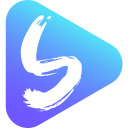
ApowerShow免费版 视频处理1.9MBV1.1.3.0
下载
视频旋转器电脑版 视频处理24.5MBV1.5.0.0
下载
视频旋转器免费软件 视频处理24.5MBV1.5.0.0
下载